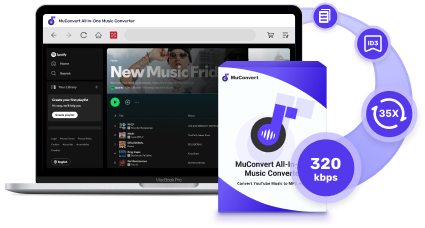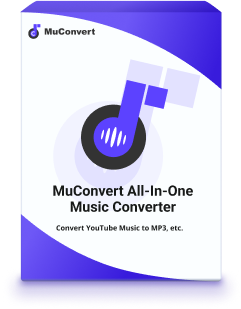音楽ストリーミングサービスを選ぶ際、SpotifyとYouTube Musicのどちらが自分に合っているか、悩んでいませんか?本記事では、SpotifyとYouTube Musicを料金や音質、曲数などさまざまな観点から比較し、どちらがあなたの音楽ライフにぴったりかを解説します。さらに、もしこれらのサービスに加入したくない場合でも、試すべき代替音楽変換ソフトを紹介していきますので、ぜひ参考にしてください。
SpotifyとYouTube Musicのプランと料金比較
まずは、SpotifyとYouTube Musicの無料プランと有料プランに焦点を当て、それぞれの特徴を比較した上で、どちらが自分の音楽ライフに適しているのかを探っていきましょう。具体的な違いについて、無料プランと有料プランに分けて詳しく見ていきます。
無料プランの違い
| 特徴 | Spotify | YouTube Music |
|---|---|---|
| 音楽再生 | シャッフル再生のみ | オンデマンド再生 |
| 広告 | あり | あり |
| スキップ制限 | 1時間に6回 | 1時間に6回 |
| 再生時間制限 | なし | なし |
| バックグラウンド再生 | 可能 | 不可 |
| オフライン再生 | 不可 | 不可 |
| プレイリスト作成 | 可能 | 可能 |
SpotifyとYouTube Musicの無料プランには、共通点が多くあります。しかし、重要な違いとして、Spotifyはバックグラウンド再生が可能で、音楽を他のアプリと並行して使用できるのに対し、YouTube Musicではバックグラウンド再生ができません。そのため、通勤中や他のアプリを使いながら音楽を楽しみたい方には、Spotifyの無料プランがより便利かもしれません。
有料プランの特徴と価格
| 特徴 | Spotify | YouTube Music |
|---|---|---|
| 個人プラン | 月額980円(学割480円) | Web / Android:月額1,080円(学割580円) iOS:月額1450円(学割なし) |
| ファミリープラン | 月額1580円 | Web / Android:月額1680円 iOS:月額2180円 |
| Premium DUO | 月額1280円(2人利用可能) | なし |
| 広告 | なし | なし |
| バックグラウンド再生 | 可能 | 可能 |
| オフライン再生 | 可能 | 可能 |
Spotifyの有料プランやYouTube Musicはより安く、学生プランはさらにお手頃です。学生にとって、これは間違いなく非常にお得な選択肢です。どちらのサービスもオフライン再生とバックグラウンド再生に対応しているため、広告なしで音楽を楽しむことができます。
ただし、YouTube Musicの価格はAndroidデバイスとiOSデバイスで異なる場合があります。これは主に、AppleがApp Storeで請求する手数料によるものです。そのため、iOSユーザーであれば、可能であればWeb版から直接申し込むことで、Android端末と同じ価格を抑えることができるかもしれません。
SpotifyとYouTube Musicの曲数と音質比較
| 特徴 | Spotify | YouTube Music |
|---|---|---|
| 曲数 | 1億以上 | 1億以上 |
| 音質(無料プラン) | 最大160kbps | 最大128kbps |
| 音質(有料プラン) | 最大320kbps | 最大256kbps |
SpotifyとYouTube Musicはどちらも豊富な楽曲数を提供していますが、音質に関してはSpotifyが有利です。無料プランでは、Spotifyは最大160kbps、YouTube Musicは最大128kbpsで提供されており、Spotifyの方が音質が良いです。有料プランでは、Spotifyが最大320kbpsに対応しており、音質重視のユーザーにはSpotifyがより適していると言えます。
では、上記に加えてSpotifyの無料プランと有料プランの違いについてさらに詳しく知りたい場合は、以下の記事を参照してください。
どっちがオススメ?SpotifyとYouTube Musicの選び方
SpotifyとYouTube Musicはどちらも優れた音楽ストリーミングサービスですが、それぞれ特徴があります。選ぶ際には、料金、音質、動画再生など、重視する要素によって最適なサービスが変わります。以下では、両者の違いを比較し、どのユーザーにどちらが向いているかを紹介します。
1. 料金の安さで選ぶ
Spotifyは、個人プラン、学割プラン、ファミリープランのいずれも比較的安価に提供されています。特に、iOS端末を使う場合、YouTube Musicよりも料金が安いことが多いため、価格重視の方にはSpotifyがオススメです。
2. ファミリープランで選ぶ
家族や複数人で利用する場合、ファミリープランの料金が重要です。Spotifyは月額1,580円、YouTube MusicはWeb/Android版で月額1,680円(iOS版は2,180円)となっており、Spotifyのファミリープランが最もお得です。また、Spotifyには「Spotify Kids」という子供向け機能もあり、ファミリー層にはより便利です。
3. 音質で選ぶ
音質を重視するなら、Spotifyの方が優れています。Spotifyは無料プランでも160kbps、有料プランでは最大320kbpsの高音質を提供しています。対して、YouTube Musicは最大256kbpsの音質で、音質にこだわる方にはSpotifyの方がオススメです。
4. 無料プランで選ぶ
無料プランで利用したい場合、Spotifyの方がオススメです。無料プランでもバックグラウンド再生が可能で、音楽を聴きながら他のアプリを使うことができます。一方、YouTube Musicは無料プランでバックグラウンド再生ができないため、音楽を流している間に他のアプリを使うことができません。
5. 音楽だけでなく動画も楽しみたい
音楽だけでなく、ミュージックビデオやライブパフォーマンスを楽しみたい場合は、YouTube Musicが最適です。YouTubeの動画をそのまま音楽と組み合わせて楽しめるため、視覚的なコンテンツを重視する方にぴったりです。Spotifyは主に音楽に特化していますが、ポッドキャストやオリジナルコンテンツに強みがあります。
有料プラン未加入でも、YouTube Music/Spotifyをオフラインで楽しみたい方へ
無料プランでは、YouTube MusicやSpotifyの音楽をオフラインで聴くことはできません。また、有料プランでダウンロードした楽曲もアプリ外での再生は不可能で、自由度が制限されてしまうのが現状です。この不便さを解消するためにおすすめなのが、「MuConvert All-in-One 音楽変換」です。
「MuConvert All-in-One 音楽変換」は、YouTube Music/Spotifyの楽曲をMP3やFLACなどの一般的な音声形式で簡単にダウンロードできるツールです。内蔵のウェブプレイヤーからYouTube Music/Spotifyの楽曲をドラッグ&ドロップするだけで簡単に変換でき、プレイリストやアルバムも一括でダウンロードできます。音質も無損失で、最大35倍の高速でダウンロードに対応しているのが特徴です。また、ダウンロードしたYouTube Music/Spotifyの楽曲はウォークマンやiPodに転送して聴いたり、CDに書き込んだりすることもできます。
さらに、MuConvert All-in-One製品を利用すれば、YouTube MusicとSpotifyを含む複数のストリーミングサービスから楽曲をダウンロード可能。より自由に音楽を楽しみたい方に最適なツールです!
MuConvert All-in-One 音楽変換の使い方
「MuConvert All-in-One 音楽変換」を使用する方法について、以下の手順で詳しくご説明します。
ステップ1、「MuConvert All-in-One 音楽変換」をダウンロードし、インストールします。そして、ソフトを開き、お使いのストリーミング音楽サービスを選択します。
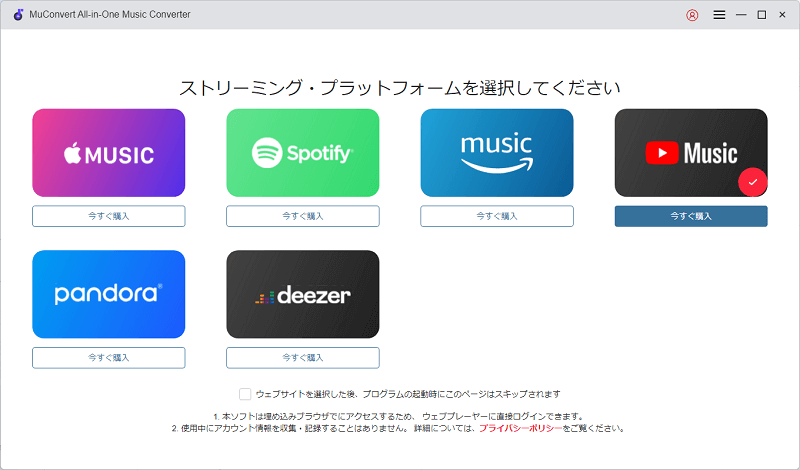
ステップ2、内蔵されているウェブプレイヤーにアクセスし、右上の「ログイン」をクリックし、アカウントでログインします。
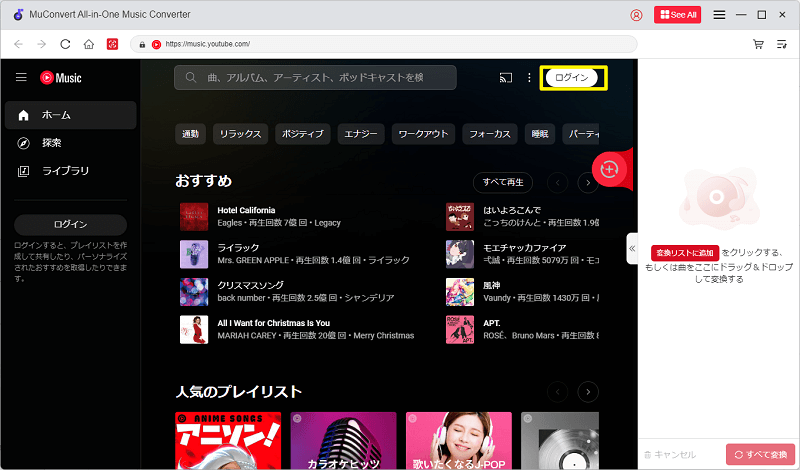
ステップ3、検索バーを使って、ダウンロードしたい楽曲、アルバム、プレイリスト、またはポッドキャストを探します。それから、楽曲を「+」アイコンにドラッグアンドドロップすると、変換リストに追加できます。
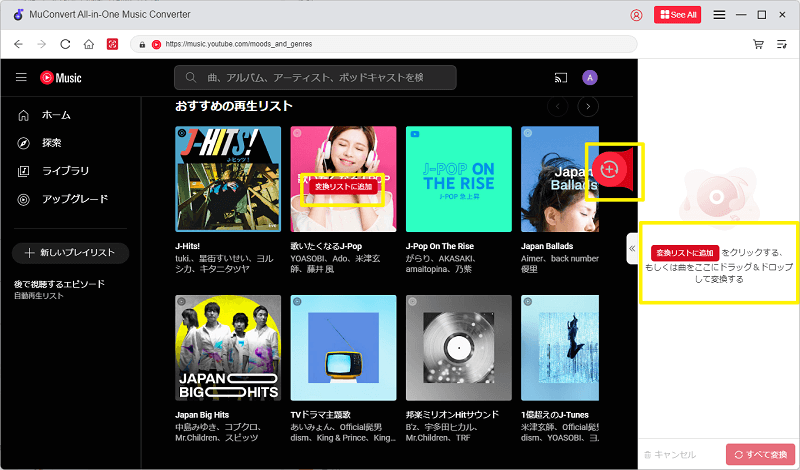
ステップ4、「≪」をクリックして、変換リストに入ります。音楽の保存形式(MP3、FLAC、M4Aなど)や出力先を設定することができます。設定が完了したら、右下の「すべて変換」を押して、音楽をダウンロードし始めます。ダウンロードが完了すると、指定したフォルダに保存された音楽ファイルを確認できます。
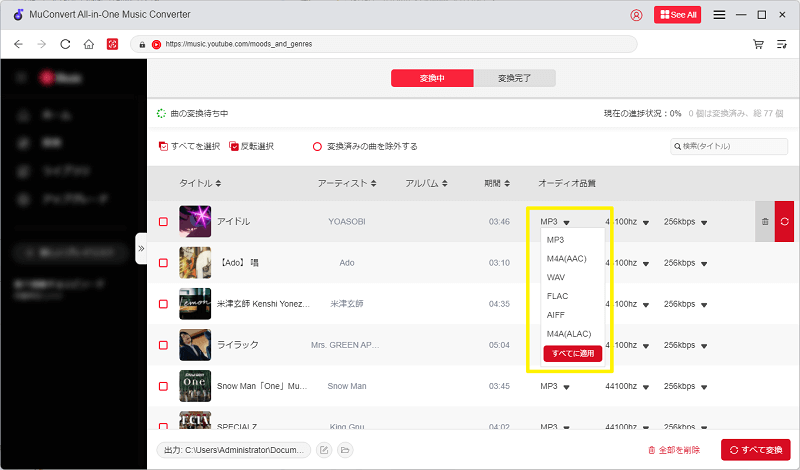
以上の手順にしたがって、YouTube Music/Spotifyの楽曲を簡単にダウンロードし、オフラインで楽しむことができます。シンプルで直感的な操作で、好きな音楽をすぐにダウンロードでき、しかも音質も高保真で楽しめます。さらに、無料体験版も提供しており、今すぐ「MuConvert All-in-One 音楽変換」をダウンロードして、YouTube Music/Spotifyの音楽をいつでもどこでも自由に楽しみましょう!
SpotifyとYouTube Musicに関するよくある質問
プレイリストをSpotifyとYouTube Music間で転送する方法は?
SpotifyとYouTube Music間でプレイリストを転送するには、サードパーティのプレイリスト転送ツールを使用するのが一般的です。例えば、「Soundiiz」や「TuneMyMusic」などを利用すると、Spotifyのプレイリストを簡単にYouTube Musicに移行することができます。これらのツールは、各音楽プラットフォームのアカウントをリンクし、転送したいプレイリストを選択するで、曲を転送します。
SpotifyとYouTube Musicの強みは?
Spotifyの強みは、アルゴリズムによるおすすめ機能やポッドキャスト、独占コンテンツです。特に「Discover Weekly」や「Release Radar」で新しい音楽を発見できます。一方、YouTube Musicは、YouTube上の動画音源も楽しめる点が特徴で、公式配信の楽曲に加え、カバー曲やライブ音源など幅広いコンテンツが魅力です。それぞれのサービスは独自の強みを持っているため、自分の利用スタイルに合ったものを選ぶと良いでしょう。
まとめ
SpotifyとYouTube Musicは、それぞれ魅力的な特徴を持つ音楽ストリーミングサービスですが、無料プランでは制限が多く、有料プランに加入してもアプリ外での自由な利用には限界があります。音質や楽曲数などの面での違いを比較し、どちらが自分に合ったサービスかを見極めることが重要です。しかし、有料プランの月額料金や制約に不満を感じる方も少なくありません。
そんな方には「MuConvert All-in-One 音楽変換」をおすすめします。このツールを使えば、YouTube Music/Spotifyの楽曲を自由にダウンロードし、オフラインで好きなデバイスで楽しむことが可能です。使いやすさ、高速ダウンロード、そして高音質での保存が魅力です。今すぐダウンロードして、自由な音楽ライフを始めましょう!